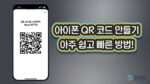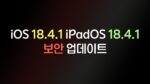맥북 메뉴바(menu bar)는 단순한 정보 표시줄을 넘어, 생산성과 집중력을 높이는 핵심 도구로 발전하고 있습니다.
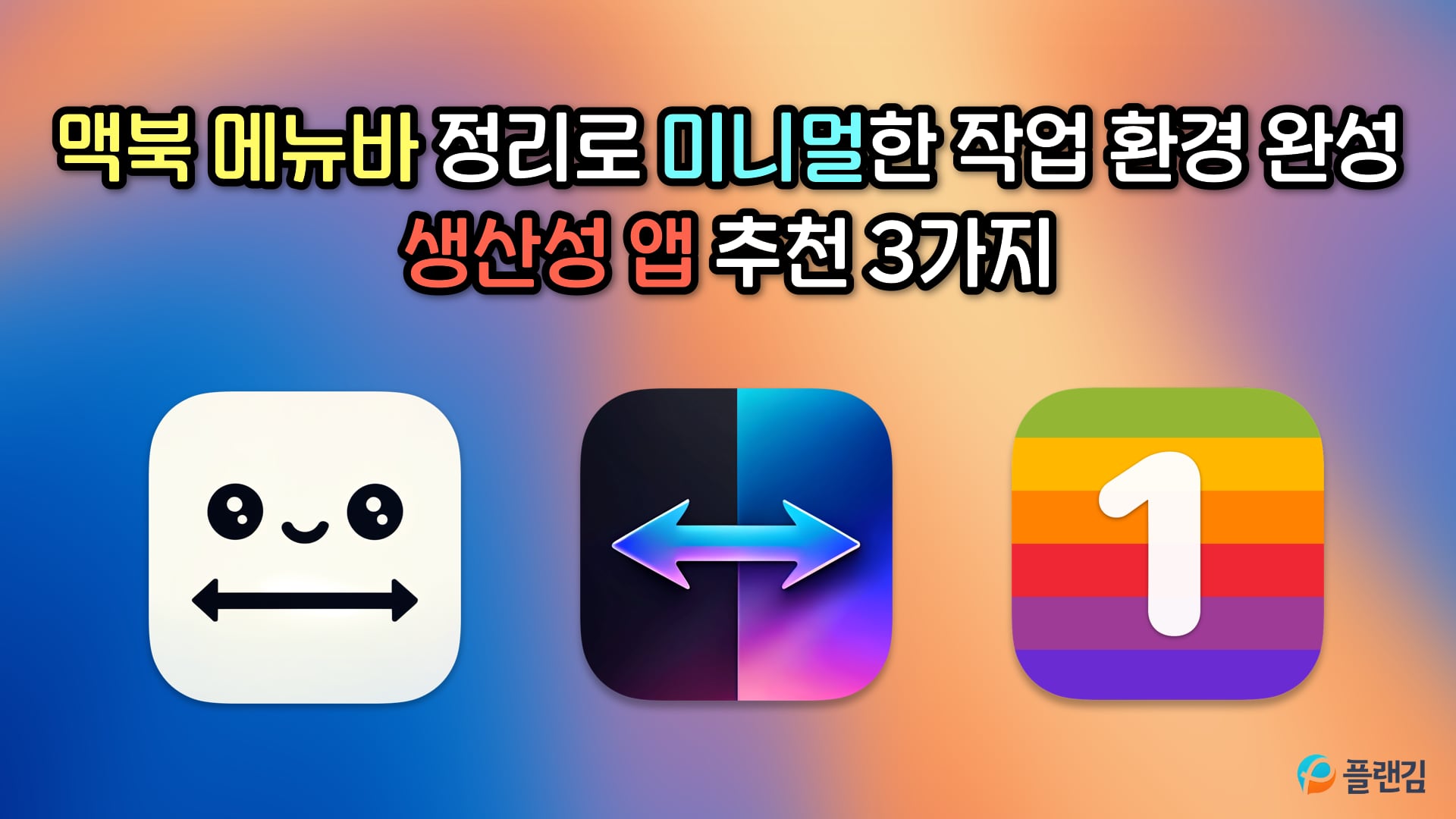
특히 메뉴바를 깔끔하게 정리하고 필요한 정보만 효율적으로 보여주는 앱을 활용하면, 업무 환경이 훨씬 쾌적해지고 집중력 또한 높아집니다.
이번 글에서는 맥북 메뉴바를 보다 효율적이고 깔끔하게 활용할 수 있도록 도와주는 무료 앱 3가지를 소개합니다.
아이콘 간격을 자유롭게 조정하거나, 비슷한 종류의 아이콘을 정리해 메뉴바를 정돈하고, 집중할 작업을 한 줄로 고정해 표시할 수 있는 기능까지—작업 환경을 미니멀하고 몰입감 있게 만들어주는 실용적인 앱들입니다.
- Menu Bar Spacing – 메뉴바 아이콘 간격 조정
- Spaced – 메뉴바 아이콘 정돈 및 미니멀 설정
- One Thing – 해야 할 일을 한 줄로 고정, 집중력 강화
이 글은 특히 맥 생산성 앱을 찾거나, 맥북 메뉴바 정리 방법을 고민 중인 사용자, 또는 미니멀한 맥 환경을 구성하고자 하는 분들에게 실질적인 도움이 될 것입니다.
1. Menu Bar Spacing – 메뉴바 아이콘 간격을 내 맘대로
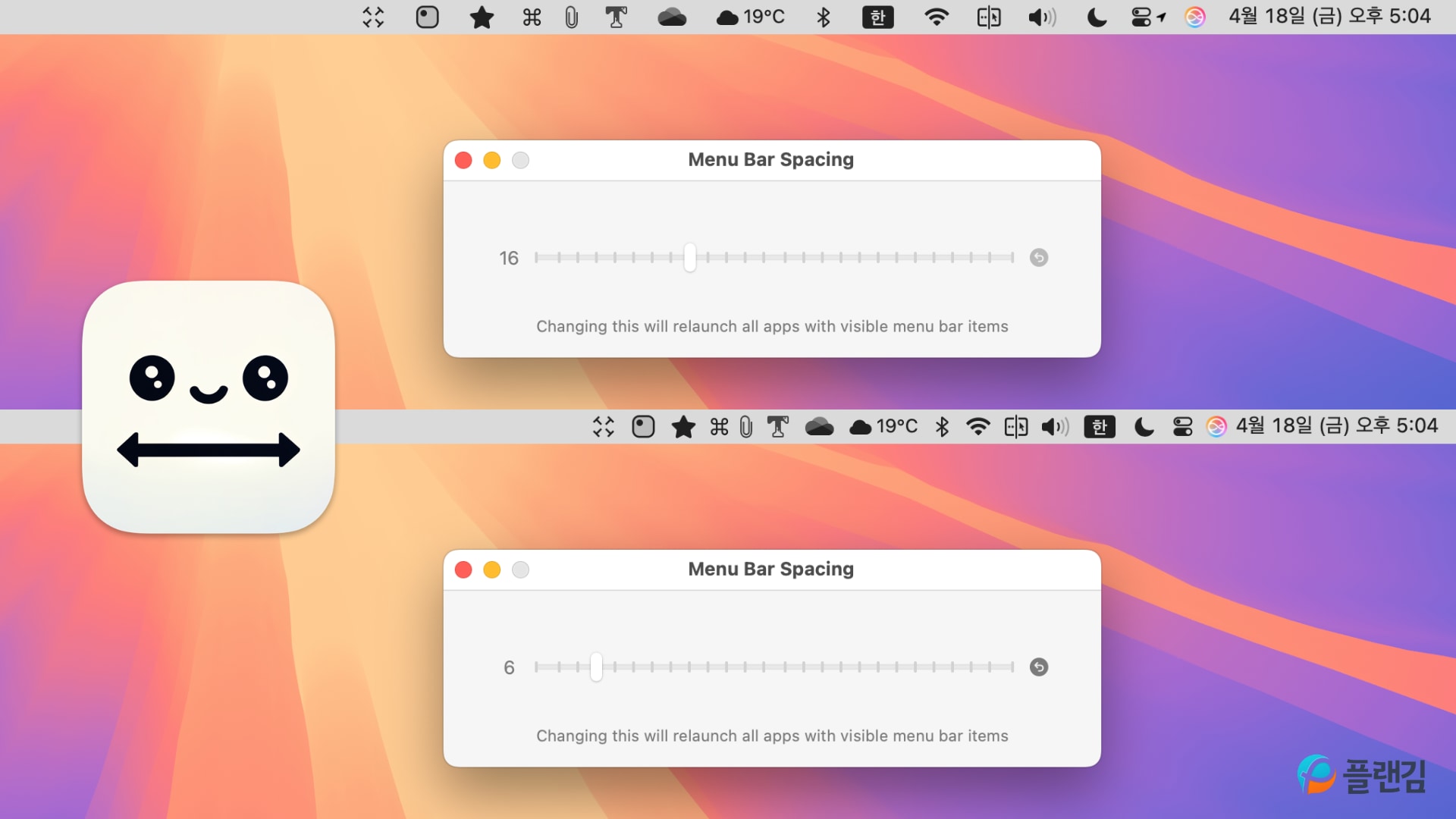
주요 기능
Menu Bar Spacing은 macOS에서 기본적으로 제공하지 않는 메뉴바 아이콘 간격 조절 기능을 제공하는 유틸리티 앱입니다.
아이콘 사이 간격을 픽셀 단위로 세밀하게 조정할 수 있으며, 일정 간격으로 고정해 미니멀한 화면 구성을 가능하게 합니다.
재부팅 이후에도 설정값이 유지되므로, 한 번 설정해두면 꾸준히 동일한 시각적 배열을 유지할 수 있습니다.
추천 사용자
- 메뉴바에 앱 아이콘이 너무 많아 시각적으로 혼란을 느끼는 사용자
- 메뉴바 정렬 상태에 민감한 디자이너, 프로그래머, 파워 유저
- macOS 기본 UI에 아쉬움을 느끼고 정밀한 커스터마이징을 원하는 사용자
다운로드
장점
- 설치 용량이 작고 리소스 소모가 거의 없음, 배터리나 성능에 영향 없이 동작
- 사용자 인터페이스(UI)가 직관적이며 설정이 간단해, 초보자도 쉽게 사용 가능
단점
- macOS의 시스템 무결성 보호(SIP) 정책 때문에 초기에 터미널 명령어나 권한 설정이 필요할 수 있음(설치가 안되는 경우 다음 링크 참조)
2. Spaced – 메뉴바 아이콘을 그룹으로 구성

주요 기능
Spaced는 메뉴바에 구분 기호를 사용하여 메뉴바 아이콘들을 그룹화 할 수 있도록 도와주는 앱입니다.
메뉴 아이콘 사이에 구분 기호는 시각적 블록화를 통해 메뉴바 가독성을 높일 수 있습니다.
또한 사용자는 메뉴 아이콘을 드래그 앤 드롭 방식으로 손쉽게 재배치할 수 있어, 정렬 상태를 빠르게 수정할 수 있습니다.(command 버튼을 누른 채 마우스로 드래그 앤 드롭, 메뉴바 아이콘 이동 방법 다음 링크 참조)
추천 사용자
- 다양한 앱을 실행하는 파워 유저로서 메뉴바가 혼잡한 사용자
- Bartender처럼 무거운 앱보다는 가벼우면서도 핵심 기능만 필요한 미니멀리스트
다운로드
장점
- 인터페이스 자체가 매우 심플하고 직관적이어서, 기능에 대한 설명이 따로 필요 없음
- 메뉴바 아이콘을 빠르게 그룹핑 하고자 하는 사용자에게 필요 충분 조건을 갖춘 경량 솔루션
단점
- 메뉴 그룹핑 이외의 확장 기능이 없어서, 사용자화나 고급 자동화가 필요한 사용자에겐 부족할 수 있음
3. One Thing – 해야 할 일을 메뉴바에 한 줄로 고정
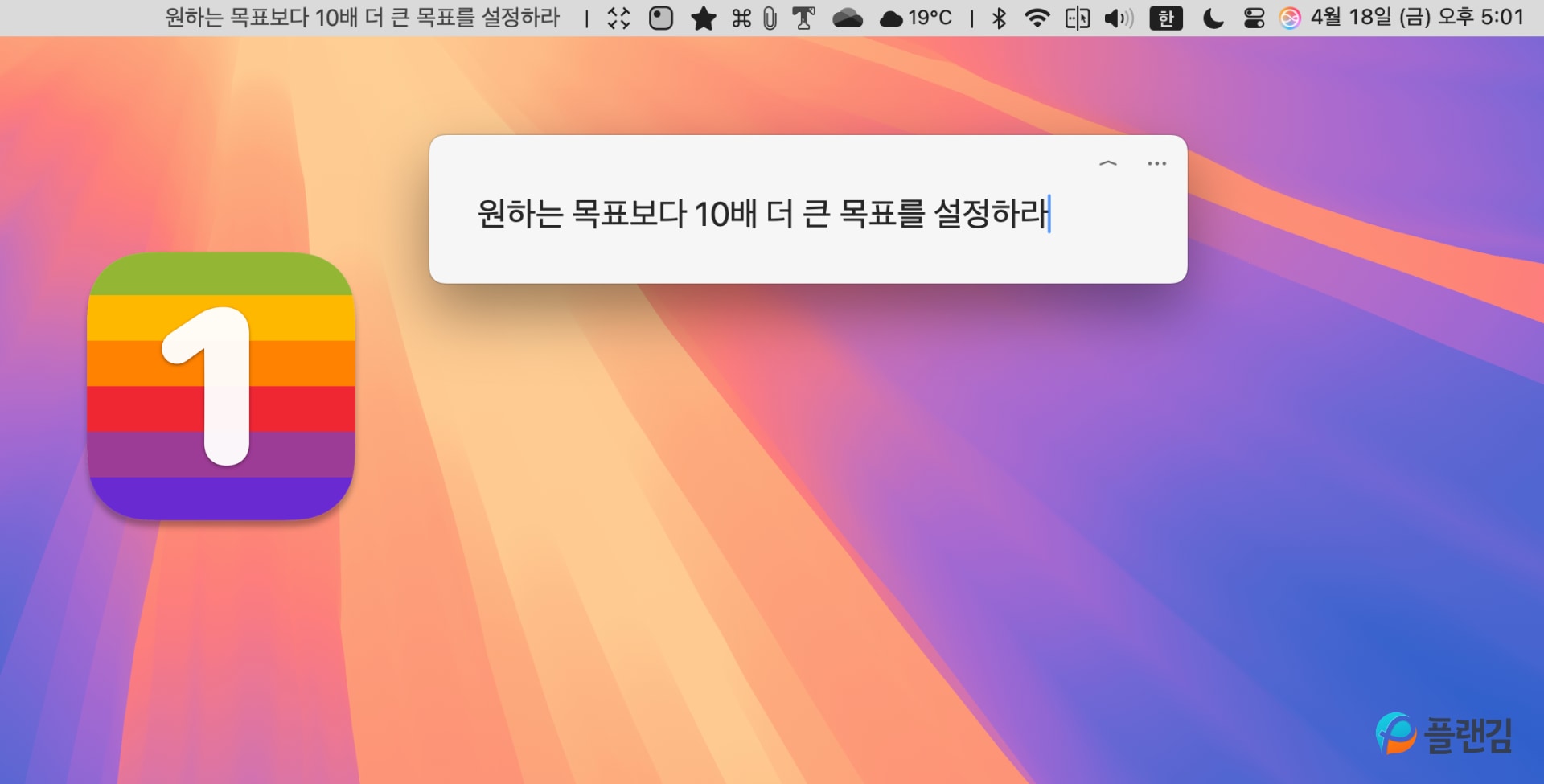
주요 기능
One Thing은 메뉴바 상단에 오늘의 가장 중요한 한 가지 목표를 고정해 보여주는 집중력 향상 앱입니다.
사용자는 한 줄짜리 목표 문장을 입력하고, 그날의 집중 포인트를 메뉴바에서 항상 볼 수 있습니다.
단순한 할 일 목록 앱이 아니라, 심리적 루틴을 만들고 인지적 방향성을 잡아주는 트리거 도구에 가깝습니다.
추천 사용자
- 하루 업무 목표를 명확히 세우고, 시선이 자주 머무는 메뉴바를 통해 반복적으로 집중하고 싶은 사용자
- 글쓰기, 프로그래밍, 디자인 등 몰입이 중요한 크리에이티브 작업자
- Todo 리스트나 생산성 앱이 부담스럽게 느껴지는 사용자에게 초경량 집중 툴
다운로드
장점
- 완전 무료이며, 인터페이스가 극도로 단순해 사용법 설명조차 필요 없을 정도로 직관적
- 그날의 중요한 일을 명확히 각인시켜, 집중 루틴 형성과 목표 인식 강화에 효과적
단점
- 오직 ‘하나의 항목’만 보여줄 수 있기 때문에, 멀티 태스킹이나 복합 프로젝트에는 적합하지 않음
- 캘린더, 리마인더, 협업툴 등과 연동되지 않기 때문에 독립 도구로써 한계 존재
자주 묻는 질문 (FAQ)
아닙니다. 앱은 최초 한 번만 실행하면 계속 유지됩니다. 그러므로 설정 변경이 필요할 때마다 실행해서 설정하면 됩니다. 디폴트 값은 16입니다.
이 앱들은 사용자 프라이버시를 우선시하며 어떠한 개인 데이터도 수집하지 않습니다.
맥OS에서는 메뉴 막대 공간이 부족할 경우 일부 메뉴 막대 앱 아이콘을 자동으로 숨깁니다.
특히 노치가 있는 맥북 모델에서는 이런 현상이 자주 발생할 수 있습니다.
이럴 땐 사용하지 않는 메뉴 막대 앱을 먼저 종료하여 공간을 확보해보세요.
그래도 해결되지 않는다면, Bartender나 Ice 같은 메뉴바 관리 앱이 설치되어 있을 경우 일시적으로 종료해보는 것도 좋은 방법입니다.
어떤 메뉴바 앱이 가장 마음에 드셨나요?
여러분만의 생산성 세팅이나 추천 앱이 있다면 댓글로 공유해주세요!